Mencari RAM sistem anda adalah penting kerana ia membantu anda menyemak prestasi sistem anda jika ia perlahan. Model Raspberry Pi terkini termasuk saiz RAM yang berbeza iaitu 2GB, 4GB dan 8GB. Walaupun mempunyai Raspberry Pi dengan 8GB RAM adalah pilihan ideal untuk pengguna Raspberry Pi, anda boleh memperoleh prestasi yang baik jika anda memilih peranti Raspberry Pi 4GB RAM.
Jika anda baru-baru ini membeli peranti Raspberry Pi dan ingin tahu tentang menyemak maklumat RAM, ikuti artikel ini, di mana anda akan menemui arahan yang berbeza untuk menyemak RAM pada Raspberry Pi.
Bagaimana untuk menyemak RAM pada Raspberry Pi
Terdapat beberapa arahan berguna yang boleh memberikan anda maklumat RAM peranti Raspberry Pi anda dengan cepat. Perintah ini diberikan di bawah:
1: Perintah percuma
Salah satu arahan yang paling banyak digunakan untuk menyemak maklumat RAM Raspberry Pi ialah “percuma” perintah, yang ditunjukkan di bawah:
$ percuma

Perintah ini memberikan anda beberapa maklumat RAM, yang dibincangkan di bawah:
Jumlah Saiz RAM: Ia ialah jumlah RAM yang dipasang pada peranti Raspberry Pi.
Saiz RAM terpakai: Ia memberitahu kita tentang memori yang sedang digunakan oleh proses yang sedang berjalan, dan ia boleh dikira dengan formula (total-free-buff/cache) .
Saiz RAM Percuma: Ia menunjukkan jumlah memori yang tidak digunakan oleh sebarang proses.
Saiz RAM Dikongsi: Ia menunjukkan jumlah memori yang dikongsi oleh pelbagai proses.
Saiz RAM Buff/Cache: Ia menunjukkan jumlah memori yang dikhaskan oleh Kernel OS dan cache sistem untuk menyimpan data dan fail pada sistem.
Saiz RAM yang tersedia: Ia menunjukkan memori yang tersedia pada sistem yang diperlukan untuk memulakan proses baharu tanpa pertukaran memori.
Perintah di atas mengeluarkan saiz RAM dalam KB dan jika anda ingin mendapatkan output yang sama dalam Gigabait atau Megabait, anda boleh menggunakan arahan berikut:
$ percuma -h

2: Perintah kucing
Maklumat RAM sistem Raspberry Pi juga disimpan dalam maklumat memori pemproses dan anda boleh mendapatkan maklumat ini melalui arahan berikut:
$ kucing / proc / meminfo
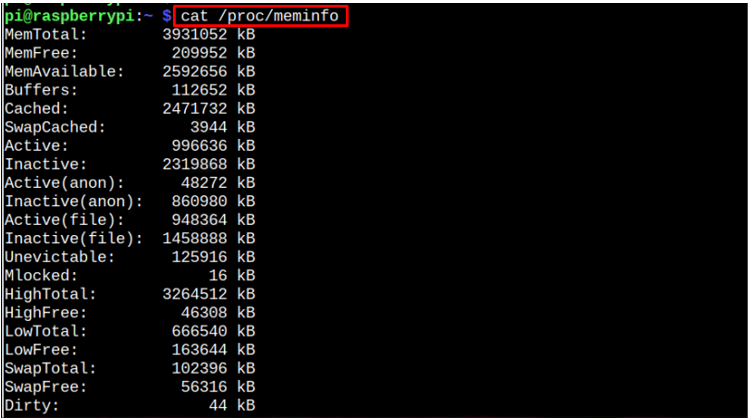
(Pilihan) Semak RAM Dikongsi untuk Pemproses dan GPU
Jika anda ingin menyemak RAM yang tersedia untuk pemproses dan GPU Raspberry Pi, anda perlu melaksanakan arahan berikut:
$ vcgencmd get_mem lengan && vcgencmd get_mem gpu

Kesimpulan
Mencari Ram maklumat berguna terutamanya apabila prestasi sistem anda menjadi perlahan, kerana ini akan membantu anda menyemak penggunaan RAM pada sistem anda. Terdapat dua arahan berharga untuk menyemak maklumat RAM: the “percuma” dan “kucing” perintah. Kedua-dua arahan memberikan anda maklumat penggunaan RAM pada terminal anda; yang “kucing” arahan secara khusus membaca fail maklumat memori. Anda juga boleh melaksanakan “vcgencmd” arahan untuk mendapatkan maklumat RAM yang dikongsi untuk pemproses dan GPU pada sistem Raspberry Pi anda.